- 综合
发布日期:2019-07-30 作者:小虾工作室 来源:http://www.winxpsp3.com
今天和大家分享一下win10系统电脑在线看网络视频上下双屏问题的解决方法,在使用win10系统的过程中经常不知道如何去解决win10系统电脑在线看网络视频上下双屏的问题,有什么好的办法去解决win10系统电脑在线看网络视频上下双屏呢?小编教你只需要1、首先随便打开一个视频。鼠标“右键”——“设置”; 2、打开设置之后,会出现下面这个对话框,将“硬件加速“前面的对话框去掉就可以了;下面就是我给大家分享关于win10系统电脑在线看网络视频上下双屏的详细步骤::
原因分析:
1、就是Adobe Flash player插件问题
2、显卡驱动问题
3、网络视频加速设置问题
解决方法一:
1、首先随便打开一个视频。鼠标“右键”——“设置”;

2、打开设置之后,会出现下面这个对话框,将“硬件加速“前面的对话框去掉;

3、设置完成之后,检查网络视频情况。
解决方法二:
1、首先打开360安全卫士,如图,找到“系统修复”这个选项卡;
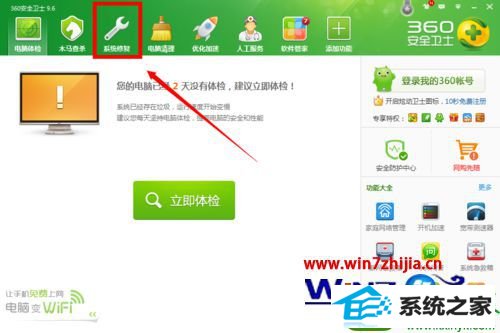
2、在“系统修复选项卡”下找到“查看全部”;
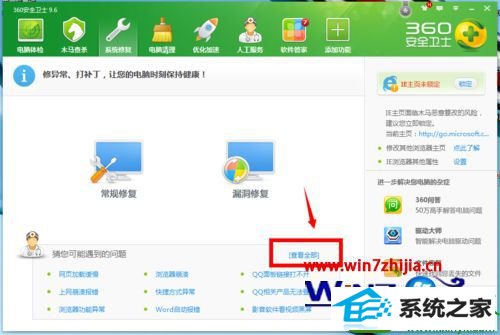
3、在“查看更多”里面搜索“看视频分屏”几个字,在搜索到的资源里面点击“立即修复”即可。
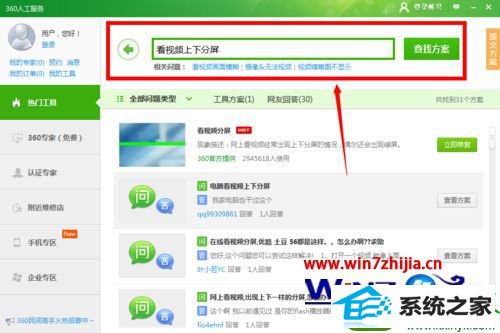
解决方法三:
在百度搜索里面找——最新版Adobe Flash player软件,下载更新即可。
经过上面的方法就可以解决win10电脑在线看网络视频上下双屏这个问题了,有碰到这样问题的用户们不妨可以尝试上面的方法步骤进行操作吧,希望帮助到大家!